VOX 是一款深受 Mac 用户欢迎的音乐播放器,提供高品质音频播放和一系列功能。 但是,您可能决定不再需要该应用程序或想要切换到其他音乐播放器。 无论哪种情况,如果您不确定如何操作,从 Mac 上卸载 VOX 都可能会有点棘手。
在本文中,我们将为您提供有关如何进行操作的分步指南 卸载 VOX Mac 完全地。 无论您是经验丰富的 Mac 用户还是初学者,我们的说明都会为您提供帮助 摆脱不需要的应用程序 快速轻松地。
内容: 第 1 部分:Mac 上的 VOX 是什么?第 2 部分:在 Mac 上轻松卸载 VOX 的提示第 3 部分:如何在 Mac 上手动卸载 VOX部分4。 结论
第 1 部分:Mac 上的 VOX 是什么?
VOX 是一款深受 Mac 用户欢迎的音乐播放器应用程序。 它提供了一系列功能,包括高品质音频播放、时尚的用户界面以及播放各种音乐文件格式(如 FLAC、MP3、AAC 等)的能力。 此外,VOX 允许用户访问和播放流行音乐 流媒体服务,例如 Spotify、SoundCloud 和 YouTube,全部都在同一个应用程序中。
VOX 因其人性化的设计以及与各种音乐服务的无缝集成而受到 Mac 用户的欢迎。 但是,有时您可能需要在 Mac 上卸载 VOX,因为您不再需要该应用程序或想要切换到其他音乐播放器。
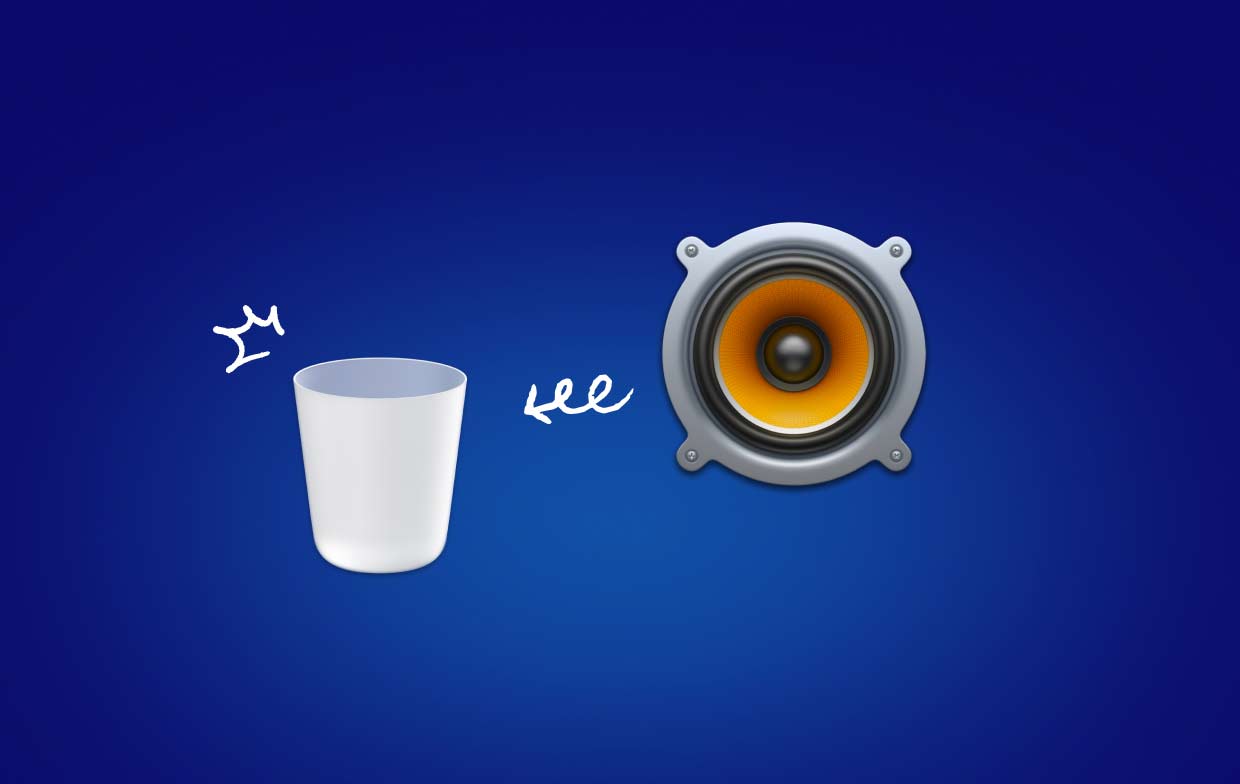
您可能出于多种原因想要从 Mac 中删除 VOX。 以下是一些常见的:
- 释放存储空间:如果您的 Mac 上的存储空间不足,卸载 VOX 等未使用的应用程序可以帮助您释放一些宝贵的磁盘空间。
- 兼容性问题:有时,更新 Mac 操作系统或其他软件后,VOX 等应用程序可能会由于兼容性问题而无法正常工作。 在这种情况下,卸载并重新安装应用程序有时可以解决问题。
- 切换到其他音乐播放器:如果您找到了更适合您需求的音乐播放器应用,您可能需要在 Mac 上卸载 VOX,以避免多个音乐播放器占用 Mac 上的空间。
然而,从 Mac 上删除 VOX 这样的应用程序可能并不总是一个简单的过程。 用户在尝试删除 VOX 时可能遇到的一些常见问题包括:
- 不完全删除:即使将 VOX 应用程序图标拖到废纸篓后,与该应用程序关联的一些文件可能仍保留在您的 Mac 上,占用宝贵的存储空间。
- 错误消息:用户在尝试删除 VOX 时可能会遇到错误消息或其他问题,特别是如果该应用程序不是使用 App Store 安装的。
- 首选项文件和设置:VOX 可能会留下可能影响 Mac 性能或干扰其他应用程序的首选项文件和设置。
在本文的以下部分中,我们将提供有关如何从 Mac 完全删除 VOX 以避免这些常见问题的分步说明。
第 2 部分:在 Mac 上轻松卸载 VOX 的提示
如果您正在寻找一种快速简便的方法从 Mac 上卸载 VOX,而不留下任何剩余文件或设置,请使用第三方应用程序,例如 iMyMac PowerMyMac 可能是一个不错的选择。 以下是如何使用 PowerMyMac 中的应用程序卸载程序功能来完全删除 VOX 和所有关联文件:
- 在 Mac 上下载并安装 PowerMyMac。
- 启动应用程序并单击“App卸载程序” 左侧边栏中的选项。
- 点击 ”SCAN" 按钮。然后 PowerMyMac 将扫描您的 Mac 中的所有应用程序。
- 扫描完成后,PowerMyMac 将显示所有应用程序的列表,包括其相关文件。 选择 VOX功能 从应用程序列表中。
- 点击“清洁”按钮卸载 VOX 并从 Mac 中删除与 VOX 相关的所有文件。

借助 PowerMyMac 的应用程序卸载程序功能,您可以放心,与 VOX 相关的所有文件都将从您的 Mac 中完全删除。 这将帮助您避免与不完整的应用程序删除相关的常见问题,例如剩余文件占用宝贵的空间 存储空间 或导致其他应用程序出现问题。
除了应用程序卸载程序功能之外,PowerMyMac 还提供一系列其他工具和功能来帮助您优化和维护 Mac 的性能,包括系统清理器、重复文件查找器等。 无论您是临时用户还是高级用户,PowerMyMac 都是一款多功能且用户友好的工具,可以帮助您保持 Mac 平稳运行。
第 3 部分:如何在 Mac 上手动卸载 VOX
如果您想从 Mac 手动卸载 VOX,可以按照以下步骤操作:
步骤 1。 退出 VOX 和任何相关进程。 为此,请转到 Dock 并右键单击 VOX 图标,然后选择“退出您还可以使用活动监视器来检查是否有任何 VOX 进程正在运行,并在必要时强制它们退出。
步骤 2。 打开 Mac 上的“应用程序”文件夹并找到 VOX 应用程序图标。
步骤 3。 将 VOX 图标拖至 垃圾桶 Dock 中的垃圾箱。
步骤 4。 清空垃圾箱。 您可以通过右键单击“垃圾桶”图标并选择“清空回收站”,或点击“空的“垃圾箱”窗口右上角的按钮可在 Mac 上永久卸载 VOX。
步骤 5。 删除所有剩余的 VOX 文件。 即使清空垃圾箱后,与 VOX 关联的一些文件可能仍保留在您的 Mac 上。 要删除这些文件,请按照下列步骤操作:
- 打开 Finder,然后单击“Go” 顶部菜单栏中的菜单。
- 选择 ”前往文件夹“并输入”
/Library” 在出现的框中。 - 在 Library 文件夹中查找与 VOX 相关的任何文件或文件夹并将其删除。 VOX 文件的一些常见位置包括:
-
/Library/Application Support/VOX /Library/Preferences/com.coppertino.Vox.plist/Library/Caches/com.coppertino.Vox
-
请务必注意,从 Mac 手动卸载 VOX 可能是一个更耗时的过程,并且可能需要一些技术知识。 此外,如果您不熟悉 Mac 的文件系统,则意外删除重要系统文件的风险会更高。
如果您对手动卸载 VOX 的能力没有信心或 删除 iTunes,使用第三方应用程序(如 PowerMyMac 的应用程序卸载程序功能(在第 2 部分中讨论))可以帮助确保完全、安全地删除应用程序和所有关联文件。

部分4。 结论
总之,无论您是喜欢在 Mac 上手动卸载 VOX 还是使用第三方应用程序,重要的是要确保删除所有关联的文件,以避免任何潜在的问题。 虽然手动卸载 VOX 是一个可行的选择,但它可能非常耗时并且需要一些技术知识。
使用 PowerMyMac 等第三方应用程序可以简化流程并确保完全安全地删除 VOX 和所有关联文件。 PowerMyMac 中的应用程序卸载程序功能使您只需单击几下即可轻松扫描和删除与 VOX 相关的所有文件。
除了卸载程序之外,PowerMyMac 还提供一系列其他有用的工具来帮助优化和维护 Mac 的性能,例如系统清理器和重复文件查找器。 如果您正在寻找一款一体化解决方案来保持 Mac 平稳运行,我们强烈建议您尝试一下 PowerMyMac。



